
Pixel8系、Pixel7、Pixel7 Pro、Pixel7a、その他の Pixel でも同様の方法で設定できます。
スマートフォン版 Gmail で通知が来なかったり、遅れて届く時の対処法について解説します。
通知は基本的にはすぐ届くものですが、場合によっては数時間、1日以上通知が遅れて届く事があります。
原因は色々ありますが、ちょっとした設定変更で改善できる事もあります。
通知が来ない、遅れて届く原因
Gmailアプリやスマートフォンの一時的な不具合
スマートフォンを再起動してみてください。
一時的な不具合であれば、再起動で色々リセットされて改善される可能性があります。
Gmailの通知設定がオフ
そもそも Gmail の通知設定がオフになっていたら、通知は絶対届きません。
通知設定を確認してみてください。
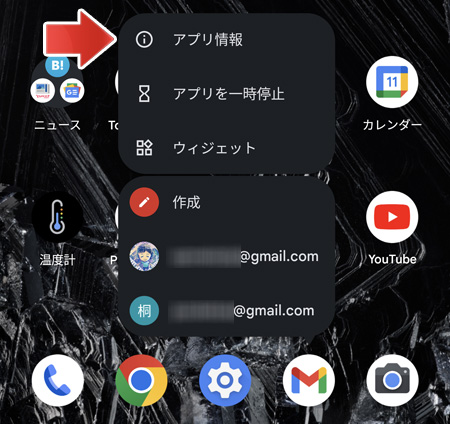
Gmail アイコンを長押しして、メニューの中からアプリ情報をタップします。
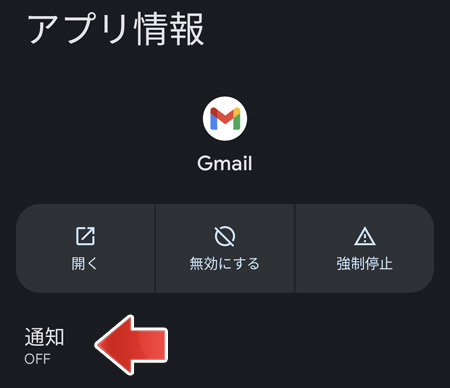
通知をタップします。
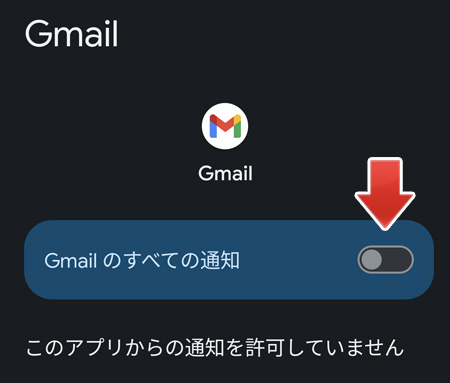
通知のスイッチをオンにして有効化します。
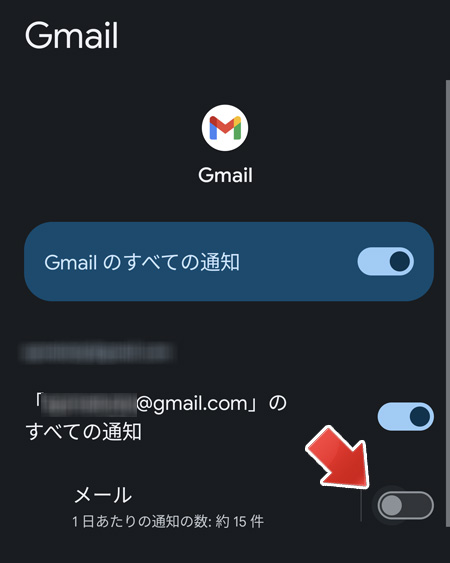
Gmail の全体通知設定がオンでも、各メールアカウントの通知がオフの場合も通知は届きません。
オンの場合でも一旦オフにしてもう一度オンにしてみてください。
Gmailの省電力モード
Gmail のバッテリー使用量が制限されている場合、通知が遅れる場合があります。
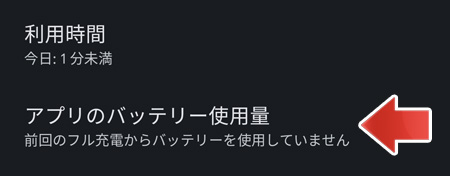
Gmail のアプリ情報で下の方へスクロールして、アプリのバッテリー使用量をタップします。
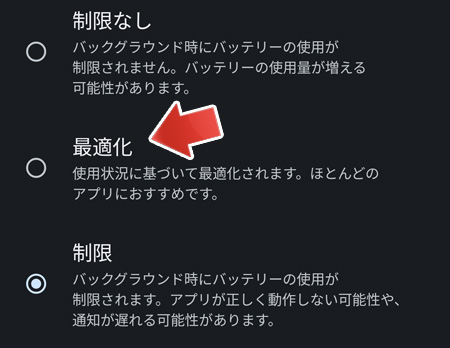
「制限」になっている場合、最適化または制限なしにしてください。
既に「最適化」の場合は、制限なしにして様子を見てください。
バッテリー残量が少ない
バッテリー残量が少なくなるとバッテリーセーバーがオンになります。
バッテリーセーバー中はアプリの機能が制限されるため、通知が遅れる場合があります。
電波状況が悪い
4G / 5G / Wi-Fi の電波状況が悪いと、通知が遅れる場合があります。圏外の場合は圏内に入ってから通知が届きます。
関連記事
Gmail アプリで自分で更新しないとメールが届かない場合について。